Si apre la seconda scheda, la tastiera non funziona. Ora devi svitare tutti gli elementi di fissaggio: cioè le viti. Installazione del driver utilizzando la soluzione DriverPack.
Spesso ci imbattiamo in problemi con il computer e corriamo subito a centro Servizi... Ma a volte, non diamo per scontato che questi problemi possano essere risolti da noi stessi. Innanzitutto, cerchiamo di capire i motivi per cui la tastiera ha smesso di funzionare.
Ci possono essere molte ragioni per una tastiera non funzionante.
Tastiera del computer rotta
Ora vale la pena affrontarlo guasto al computer... Cosa fare se la tastiera non funziona sul computer? Come con un laptop, hardware o problema software... All'inizio, puoi provare a riavviare semplicemente il computer. Forse questo aiuterà. Inoltre, è possibile tramite il sistema su un computer utilizzando un mouse:
- Tramite "Start" vai al "Pannello di controllo"
- Qui troviamo il "Gestione periferiche" e se la tastiera non funziona, verrà indicata da un cerchio giallo con un punto esclamativo nero.
- Quindi premiamo "Azione" e "Elimina".
- Dopo aver confermato l'azione, eseguiamo "Installazione dell'attrezzatura".
- Successivamente, verrà eseguita la ricerca dei dispositivi e forse verrà trovata la tastiera.
Questi passaggi aiuteranno a risolvere il problema se il computer non vede la tastiera. In caso contrario, dovrai reinstallare il sistema operativo.
La reinstallazione dell'attrezzatura è uno dei metodi per risolvere il problemaAltri problemi possono essere legati al fatto che i tasti non funzionano, si inseriscono i caratteri sbagliati, oppure le combinazioni non funzionano. Se la tastiera non risponde ai tocchi, potrebbe essere sporca e deve solo essere pulita. A volte la tastiera non stampa per altri motivi:
- Connettore USB difettoso
- Supporto tastiera disabilitato nel BIOS
Modalità BIOS
Se ha smesso di funzionare porte usb sul tuo computer, puoi provare a riavviare il computer. Se questo non aiuta, devi passare a "Gestione dispositivi". Andiamo su "Start", selezioniamo "Pannello di controllo", quindi facciamo clic su "Gestione dispositivi". Qui selezioniamo "Azione" e "Aggiorna configurazione hardware". La riga seguente dovrebbe apparire nell'elenco seguente: " Controller USB". Successivamente, controlliamo il lavoro.
Se la tastiera non funziona durante l'avvio, è necessario passare alla modalità BIOS. In questo caso, dobbiamo verificare se il supporto della tastiera è abilitato. Sappiamo già come entrare nel BIOS selezionando la combinazione di tasti desiderata. Nel menu di questa modalità troviamo il Controller USB e se il contrario è Disabilitato, impostare Abilitato. Dopodiché, tutto funzionerà.
Nel BIOS, puoi disabilitare la tastieraSe la tastiera del computer smette di funzionare e tutti i metodi sopra indicati non hanno aiutato a risolvere il problema, resta da contattare i professionisti del centro servizi.
Ora sai cosa fare se la tastiera non funziona sul tuo computer.
Hai mai avuto una situazione in cui, mentre lavoravi al computer, ti sei accorto improvvisamente che la tastiera si rifiuta di digitare? Non importa se scrivi a nei social network oppure stai pubblicando il lavoro più importante della tua vita: la tua tesi, il tuo master, o una cattedra molto più promettente. Ti stai chiedendo perché la tastiera del computer non funziona. Riavvii il sistema operativo nella speranza che tutto si risolva da solo, ma no. La tastiera non risponde come prima. Cominci a farti prendere dal panico. Cosa fare? Chiama il master o acquista nuova tastiera? E se fosse un laptop? C'è un'uscita!
Per risolvere questo spiacevole guasto, devi prima capire che tipo di tastiera hai collegato.
Tipo di connessione della tastiera del computer
- Tastiera USB. Questo tipo si trova più spesso nel nostro tempo. Le tastiere USB sono plug-and-play, quindi la connessione è il problema più comune. Non appena la tastiera smette di rispondere, il primo passo è scollegarla e ricollegarla alla porta USB del dispositivo del computer. Forse i contatti si sono semplicemente spostati. Questo di solito risolve il problema. Ma succede anche che il guasto non sia nella tastiera stessa. Se queste azioni non hanno portato a un risultato positivo, è probabile che la porta stessa nel computer si sia rotta. Prova a connettere il tuo dispositivo a un altro dispositivo, o almeno a una porta USB diversa sul tuo PC. Eseguendo questi passaggi, puoi già scartare alcune delle ipotesi sul motivo per cui la tastiera del computer non funziona. Windows XP, 7, Linux configurano le impostazioni di connessione del dispositivo in modi diversi. È possibile che il problema risieda nelle impostazioni del software o del sistema operativo.
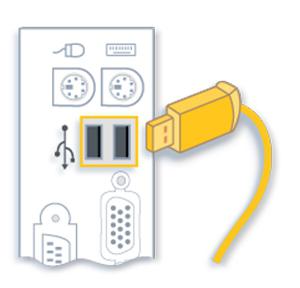
- Tastiera per computer PS/2. Questo tipo di connessione è stato utilizzato per molto tempo ed è considerato il più affidabile, perché non richiede l'installazione di driver. Il connettore della tastiera ha 6 pin per il collegamento. Accade così che se il connettore non è collegato correttamente alla porta del computer, uno dei contatti potrebbe piegarsi. Deve essere allineato affinché la tastiera funzioni. Se la tastiera ha smesso di funzionare mentre ci lavoravi con il PC acceso, assicurati: il problema è nel sistema operativo o nel software. Forse qualche processo sta rallentando il suo lavoro. La differenza principale tra una tastiera per computer PS/2 e USB è che se il dispositivo si guasta, è necessario riavviare il computer per farlo funzionare di nuovo. Dopotutto, questa non è una tecnologia plug-and-play.
- Una tastiera wireless è un tipo moderno di dispositivo di input, ma questo non significa che sia impeccabile. Può anche rifiutarsi di funzionare come altri tipi di dispositivi. Puoi pensare a lungo perché non funziona. tastiera senza fili sul computer, ma i principali guasti e problemi si verificano più spesso nel caso in cui qualcosa blocchi il ricevitore USB. In questo caso, devi liberare la scrivania del computer da cose inutili e vedere se funziona ora. Fondamentalmente, la tastiera wireless è la stessa periferica USB, con l'unica leggera differenza: non ci sono cavi di alcun genere. A tal proposito è necessario prima di tutto verificare il blocco del segnale. Se non ci sono modifiche, è necessario seguire i passaggi descritti nel punto USB della tastiera del computer.
Risoluzione dei problemi tramite il BIOS
- Hai eseguito i passaggi per risolvere meccanicamente il problema, ma sfortunatamente non è stato d'aiuto. Il panico ti assale. Perché la tastiera non funziona sul mio computer? Windows 7 deve essere prima riavviato. Il problema può essere risolto da solo.
- Prova a premere il pulsante Esc alcune volte per vedere se viene visualizzato il menu di avvio automatico del display. Se non c'è risposta dal programma, è necessario sostituire la tastiera: il problema non è nel software.
- Se il menu di esecuzione automatica funziona, premere il tasto F10 per visualizzare il menu del BIOS. Nelle impostazioni, è necessario impostare i valori predefiniti, questo viene fatto premendo il tasto F5. Alcuni dispositivi potrebbero avere tasti di scelta rapida diversi.
- Dopo aver apportato modifiche al BIOS, è necessario riavviare il sistema operativo.
- Se, dopo i passaggi effettuati, non hai ancora risolto il problema e ti chiedi perché la tastiera non funziona sul computer, devi reinstallare il software della tastiera in Gestione dispositivi.
Reinstallazione e configurazione del software della tastiera
Nel pannello di controllo di qualsiasi sistema operativo nel menu "Start" c'è una voce "Hardware e suoni", sotto la quale c'è una vista di dispositivi e stampanti. È questa sezione che ci serve. Cliccando nella finestra clic destro mouse, è necessario selezionare "Gestione dispositivi". Non dimenticare che devi avere i diritti di amministratore, altrimenti non potrai modificare le impostazioni dispositivi nascosti... Quindi, nel nuovo finestra aperta stiamo cercando l'elemento Tastiere richiesto e stiamo cercando di risolvere il problema del perché la tastiera non funziona sul computer. Windows 7, 8, XP differiscono leggermente nella loro interfaccia, quindi il percorso del menu delle impostazioni potrebbe differire leggermente. Chiamando il pannello di controllo dell'oggetto, è necessario selezionare l'elemento per reinstallare e aggiornare la configurazione dell'hardware e del driver. Dopo aver riavviato il computer, l'hardware dovrebbe funzionare correttamente.
Il problema di premere più caratteri con un tasto sulla tastiera
A volte, durante la digitazione dalla tastiera, si verifica una situazione in cui i tasti si attaccano e stampano più caratteri contemporaneamente. E il problema non è che stai premendo i tasti troppo a lungo. Il punto sta nelle impostazioni di risposta della tastiera. Per modificare questi parametri, è necessario inserire manualmente la parola "tastiera" nella barra di ricerca nel menu di avvio. Apparirà una nuova finestra davanti ai tuoi occhi, quando la apri, dovresti regolare correttamente il tasso di ritardo per l'inserimento di un carattere ripetuto. D'ora in poi, non ti preoccuperai del motivo per cui la tastiera del computer non funziona correttamente.
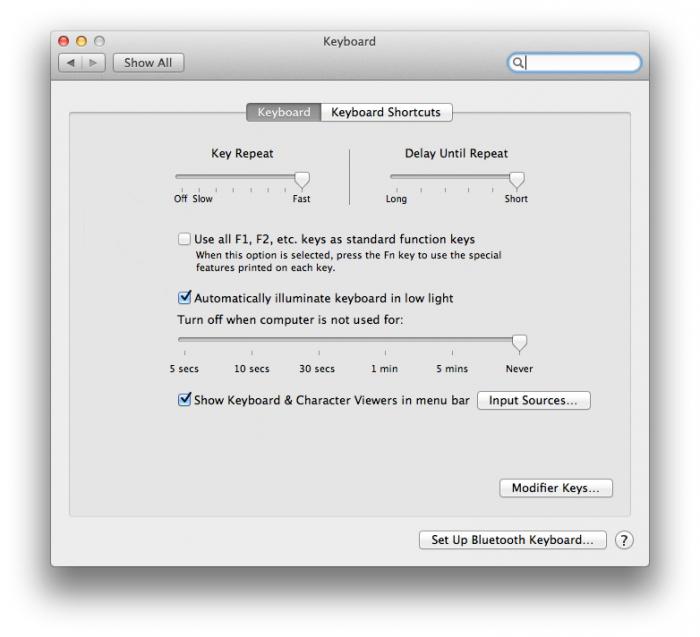
1 modo per correggere l'inoperabilità della tastiera al di fuori del sistema operativo
Ci sono spesso situazioni di guasto della tastiera dovute all'incompatibilità dei driver sul sistema operativo. esiste diverse versioni Windows: 32 e 64 bit. In che modo sono diversi e perché hanno bisogno di driver diversi? La principale differenza nella gestione di volumi diversi memoria ad accesso casuale... Ecco perché è necessario installare vari tipi di driver in modo che nel momento più inopportuno non ti lasci prendere dal panico perché la tastiera del computer non funziona. Windows 8, 7, XP, Linux richiedono l'installazione tipi diversi Software... Ma per scoprire se questa è la vera causa del problema, è necessario riavviare il computer e vedere, premendo i tasti NumLock e CapsLock della tastiera, verificarne la funzionalità tramite le spie accese.

2 modi per risolvere i problemi della tastiera tramite CMOS
Un altro modo per testare la funzionalità della tastiera al di fuori del sistema operativo è andare alle impostazioni CMOS e provare la tastiera in modalità provvisoria. A volte il sistema operativo si blocca, modalità sicura ti permetterà di correggere questo guasto. Se i tasti CapsLock e NumLock falliscono, vai al primo metodo.
Il dispositivo del computer emette un segnale acustico quando si digita con la tastiera: soluzioni
Perché la tastiera del mio computer non funziona correttamente? Ci sono situazioni in cui, quando si lavora con una serie di caratteri simbolici, un dispositivo del computer presenta problemi segnali sonori... In questo caso, è necessario modificare i parametri della tastiera. Per accedere alle impostazioni, è necessario inserire la parola "Tastiera" nella riga di ricerca.
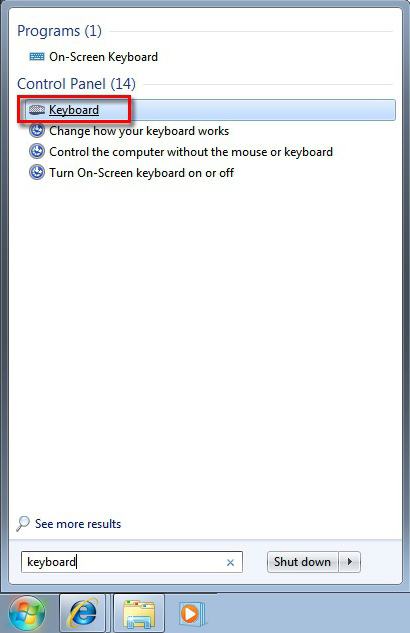
Nei risultati visualizzati del pannello di controllo c'è un elemento per cambiarli. Devi seguire questo link, deselezionare la casella di controllo Tasti permanenti accanto alla voce "Semplifica digitazione" e andare alle loro impostazioni. Nella nuova finestra che si apre, deseleziona la casella accanto a Tasti permanenti quando premi il tasto Maiusc cinque volte. Salviamo i risultati facendo clic sul pulsante OK, dopodiché la vecchia finestra delle impostazioni della tastiera si apre automaticamente. In esso, deselezionare la casella accanto al punto di risonanza degli interruttori facendo clic su Bloc Num pulsante per 5 secondi. Dopo aver salvato le impostazioni, il dispositivo del computer non emetterà più segnali acustici meticolosamente.
Il tastierino numerico si rifiuta di funzionare
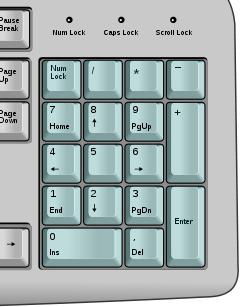
Alcuni utenti, al momento dell'acquisto di una periferica, a volte si chiedono perché i numeri sulla tastiera a destra non funzionino. Su un computer, questa situazione si verifica abbastanza spesso, specialmente sul sistema operativo Ubuntu. Cosa fare in questo caso? Prova a premere semplicemente la combinazione di due tasti: Maiusc + Bloc Num. Molto spesso aiuta. C'è una possibilità che con tastiera numerica il controllo del mouse è configurato. Per spegnerlo in sala operatoria Sistema Windows, devi premere la combinazione di tasti Alt + Maiusc + Bloc Num. C'è un altro percorso più complicato da percorrere con le impostazioni del mouse ottico. Ma perché complicarsi la vita quando premere una scorciatoia da tastiera può risolvere l'intero problema?
Perché la tastiera non funziona sul computer quando lo accendi: soluzione

Risolvere questo problema, devi seguire questi passaggi:
- Controlla la connessione stessa. Non importa quale tipo di tastiera: USB, wireless o PS/2. Se il problema è la connessione o la perdita di segnale, la tastiera non funzionerà.
- Se tutto è a posto con la connessione, devi scaricare nuova versione software compatibile con il tuo sistema operativo e reinstallalo sulla tastiera.
- Quando reinstallare il driver non ha aiutato, significa che è necessario configurare tutto manualmente tramite BIOS, CMOS o "Pannello di controllo".
- Se è possibile collegare la tastiera a un altro dispositivo del computer, verificarne la funzionalità. In ogni sistema operativo, le impostazioni del programma si trovano in percorsi diversi. È necessario conoscere bene l'interfaccia del sistema operativo per risolvere il problema del perché la tastiera del computer non funziona. Windows 8.1 è probabilmente il sistema più complesso per configurare le modifiche al software. Ma non sono necessarie molte conoscenze per modificare le impostazioni della tastiera. È necessario seguire attentamente le istruzioni, quindi il dispositivo periferico funzionerà di nuovo rapidamente come prima.
Possibili ragioni per cui alcuni tasti della tastiera non funzionano
Ci sono momenti in cui, per incuria o incuria, un utente di un dispositivo informatico versa acqua, tè o altre bevande sulla tastiera. Ed è un bene se il proprietario del computer lo ha fatto da solo, perché sa da dove vengono i problemi con la periferica. Ma quando qualcun altro lo ha fatto e non l'ha ammesso, il proprietario si gratterà la testa a lungo perché la tastiera USB sul computer non funziona. Ma più spesso capita che alcuni pulsanti smettano di funzionare. Quindi è necessario smontare e pulire manualmente la tastiera e, se è già ossidata, cambiarla completamente. Dopotutto, ci sono poche possibilità che ora funzioni come prima.
Nota per gli utenti
Ora sai possibili ragioni rottura della tastiera di un computer. Alcuni utenti saranno nuovi per sapere che qualsiasi sistema operativo verrà installato automaticamente e tastiera a schermo... In caso di guasto di un dispositivo periferico, ti aiuterà sicuramente.
Naturalmente, questa non è la situazione più comune, ma a volte accade ancora: l'utente accende il computer, l'avvio ha esito positivo e quindi si scopre che la tastiera non funziona.
Inoltre, è completamente incomprensibile perché ciò sia accaduto e come uscire dalla situazione ora. Forse devi chiamare uno specialista o, peggio, formattare il disco e reinstallare Windows? Non precipitarti nel panico, molto probabilmente, puoi gestirlo da solo.
Il motivo più semplice e più comune per il guasto della tastiera, che viene eliminato in un paio di secondi, è che la spina PS / 2, per caso, è caduta dalla presa. Forse un incidente di questo tipo ha quattro zampe, una coda e un carattere allegro.
Forse il cavo della tastiera è stato tirato fuori durante la pulizia. Insomma, la prima cosa da fare è controllare la posizione della spina nella presa, rimuoverla e reinserirla, quindi, se la situazione rimane invariata, riavviare il computer.
Tuttavia, non dovrebbero essere esclusi altri casi, ad esempio un attacco di virus. Correre scansione antivirus può essere fatto con i clic del mouse. Se non ha trovato nulla, il problema è più serio: la porta di connessione della tastiera si è bruciata o la tastiera stessa ha funzionato male.
Sebbene estremamente raro, a volte succede ancora. Puoi verificare questo presupposto collegando un'altra tastiera ovviamente funzionante. Se questo non aiuta, non c'è scelta, il prossimo passo è testare con attrezzature professionali.
Inutile dire che una tastiera wireless è un'invenzione pratica, ma ha uno svantaggio comune a tutti i gadget wireless: deve essere caricata. Se hai dimenticato di caricare la tastiera in tempo, non sorprende che si rifiuti di funzionare.
Una nuova tastiera wireless che non ha ancora funzionato richiede l'installazione del proprio driver. Di solito il computer trova se stesso driver richiesto in memoria o il dispositivo viene fornito con un disco del driver. 
Ma a volte in Modalità automatica il driver non è installato, quindi devi cercare e installare manualmente.
Lo stesso viene fatto se il conducente per qualche motivo è stato rimosso - "volato", come dicono gli esperti.
La tastiera USB differisce dalla solita solo nel connettore di connessione: non è difficile indovinare che si tratta di un connettore USB. Pertanto, l'algoritmo di verifica è approssimativamente lo stesso di una tastiera con connettore PS / 2:
Verifica dell'affidabilità del contatto;
scansione antivirus;
Collegamento di una tastiera funzionante;
Collaudo con attrezzatura speciale.
Tuttavia, un'altra opzione è possibile: cambiare Impostazioni del BIOS... Per accedere al BIOS, è necessario avviare l'avvio e premere il tasto corrispondente, più spesso Del o F6, e trovare la scheda in cui vengono visualizzati i dispositivi I / O.
Di fronte alla voce "Controller USB", imposta lo stato "Abilitato", quindi vai alla voce "Impostazione tastiera USB" e imposta anche "Abilitato" di fronte ad essa, ad es. incluso. Dopodiché, esci dal BIOS, ricordandoti di confermare il salvataggio delle modifiche apportate.
Il tastierino numerico si trova a destra di quello principale. Non è disponibile su tutti i tipi di tastiere ed è poco utilizzato dalla maggior parte degli utenti. 
Se ce l'hai ancora e improvvisamente è necessario accenderlo, devi solo premere il pulsante "Bloc Num", che di solito si trova nella riga superiore del tastierino numerico.
Il guasto di metà dei tasti è più tipico per la cosiddetta tastiera multimediale, sulla quale sono implementate regolazioni multimediali (suono, luminosità, resa cromatica, ecc.) Sotto forma di controllo a pulsante.
Questa parte multimediale a volte si blocca dopo l'avvio a causa della disattivazione del servizio di cambio chiave multimediale. Ciò può essere causato da una sovratensione, un guasto hardware o altre interruzioni del computer.
Questo problema è molto facile da risolvere. Bisogno di:
Vai al menu "Start";
Seleziona "Pannello di controllo";
Seleziona "Sistema e sicurezza";
Seleziona "Amministrazione";
Seleziona "Servizi";
Seleziona "Accesso ai dispositivi HID" e fai clic con il pulsante destro del mouse;
Seleziona "Proprietà" nel menu a tendina;
Selezionare la scheda "Generale" e fare clic sul pulsante "Esegui". 
Al fine di eliminare la possibilità di interruzioni del servizio in futuro, è necessario eseguire quanto segue:
Seleziona la scheda "Ripristino";
Trova la riga "Errori successivi";
Fare clic sul pulsante "Riavvio servizio";
Fare clic su "Applica" e "OK".
Successivamente, in caso di guasto, i pulsanti multimediali si avvieranno automaticamente.
Fortunatamente, al momento, la tastiera è un dispositivo così popolare che puoi persino acquistarlo in un normale supermercato, per non parlare dei negozi specializzati. Nonostante la semplicità di questo gadget, possono sorgere problemi e malfunzionamenti. Uno dei problemi più noti è qualcosa del genere: "La tastiera ha smesso di funzionare". questo è solo fermato e basta. Oggi parlerò del perché questo può accadere e di come puoi affrontare il problema. Va anche aggiunto che in questo caso ci concentreremo su tastiera del computer, e sulla tastiera per il laptop mi siederò la prossima volta, poiché c'è una grande differenza tra loro.
Cause dei problemi e soluzioni
Da dove dovresti iniziare? Prima di tutto, non dovresti farti prendere dal panico. Sì, è vero, perché nel 90% dei casi il tuo problema è molto facile da risolvere.
- Se hai un animale domestico che ama arrampicarsi ovunque, ti consiglio di dare un'occhiata alla parete di fondo unità di sistema... È possibile che un gatto di passaggio abbia toccato la presa della tastiera e sia semplicemente caduto dal nido.
- Prossimo possibile variante- un problema tecnico verificatosi nel sistema operativo. Per tali casi, ci sono due soluzioni al problema. In primo luogo, scollegare la spina per alcuni secondi e ricollegarla, in secondo luogo, è possibile riavviare il computer se la prima opzione non ha aiutato. Dopo aver riavviato il PC, il dispositivo inizia a funzionare nel 90% dei casi.
- Se stai usando una tastiera PS/2, dai un'occhiata da vicino al connettore stesso. Il fatto è che le sue gambe potrebbero essere piegate, che devono essere allineate, altrimenti non funzionerà. Per questo, le pinzette (idealmente) o qualcosa di affilato, come i ferri da maglia, funzioneranno per te.
- La maggior parte delle tastiere moderne (come) sono collegate a un PC basato su un moderno sistema USB. Si consiglia di cambiare la porta USB e verificare che il dispositivo funzioni correttamente. Idealmente, è meglio verificarne le prestazioni su un altro PC o laptop.
- È teoricamente possibile che la tastiera abbia ordinato una lunga vita, in altre parole, sia caduta in rovina. Tuttavia, in pratica, ciò accade molto raramente, inoltre, spesso solo uno o più pulsanti falliscono. È facile da controllare: collega il dispositivo a un altro computer o laptop.

- Uno dei problemi più divertenti con l'inserimento dei numeri: gli utenti si lamentano di questo parte destra il gadget dove si trovano i numeri non funziona. Si collega infatti a richiesta con il tasto Bloc Num, che si trova sopra i numeri. Questo viene fatto in modo da non fare clic accidentalmente sui numeri.
- Spesso sulla tastiera, nei punti in cui si trovano i pulsanti, l'elastico, che si trova all'interno della custodia, scivola. A volte cadono su di esso varie briciole e altri piccoli oggetti. Per eliminarli, la tastiera deve essere smontata e pulita. A proposito, grosse briciole possono entrare sotto uno dei tasti e smetterà di premere. In questo caso è sufficiente rimuovere una sola chiave, operazione che, fortunatamente, è molto semplice.
- Se hai una tastiera abbastanza costosa con molti pulsanti aggiuntivi probabilmente devi installare driver separati. Senza di loro, la tastiera può e funzionerà, ma a parte i singoli pulsanti. È necessario installare i driver per il dispositivo, che possono essere trovati sul sito Web ufficiale del produttore.
- A proposito, riguardo ai conducenti. In alcuni casi, il problema non si verifica con la tastiera stessa, ma con il driver responsabile del suo funzionamento. Potrebbe essere stato danneggiato. Questo problema può essere risolto in due modi: o aggiorniamo i driver a ultima versione, o qualche giorno fa, quando la tastiera funzionava.
- Se hai appena acquistato un computer e non l'hai mai utilizzato, prova ad accedere al BIOS: forse il supporto della tastiera è disabilitato. Nel menu del BIOS, devi trovare un elemento chiamato USB Keyboard Support e tradurlo da Disabled a Enabled.
- Nel caso tu stia usando dispositivo wireless(tastiera), che funziona a batterie, non dimenticare di caricarla. Probabilmente si è appena scaricata e quindi ha smesso di funzionare.
- Inoltre, gli utenti spesso si lamentano del fatto che la tastiera non funziona nei giochi o nei programmi. Fortunatamente, nella maggior parte dei casi, risolvere questo problema è facile. Il fatto è che, per impostazione predefinita, il controllo è programmato per determinati tasti, che puoi modificare a tua discrezione. Per fare ciò, devi andare alle impostazioni del gioco. Lo stesso vale per e.
Infine, lascia che ti ricordi ancora una volta che nella maggior parte dei casi puoi risolvere il problema con la tastiera da solo. Bene, se si rifiuta ancora di lavorare, allora dovrà spendere soldi per comprarne uno nuovo, perché la riparazione questo dispositivo di solito inutilmente costoso.
Istruzioni
Le ragioni principali di un tale malfunzionamento risiedono in un guasto hardware o errore software... Controllare la versione hardware è molto semplice: controlla la spina della tastiera e la presa di connessione. Se tutto sembra a posto, sostituisci la tastiera con una buona e riavvia il computer. In caso di ulteriore impossibilità di utilizzare questo dispositivo, è necessario verificare la versione del software malfunzionante.
Per prima cosa, prova a riavviare la macchina. Forse, sistema operativo localizza e risolve un problema tecnico del software. Prova a reinstallare la tastiera. Per fare ciò, nella finestra "Proprietà del sistema", "Sistema" "Pannello di controllo", trova la scheda "Hardware". Fare clic sul pulsante Gestione dispositivi. Nella finestra "Gestione periferiche", evidenziare la voce "Tastiera" ed eliminarla, chiudere la "Gestione periferiche". Quindi inserire la voce "Installazione hardware" ed eseguire l'"Installazione guidata". Fare clic sul pulsante Avanti e attendere che il programma di installazione rilevi la tastiera. Il sistema operativo informerà sul rilevamento e sul funzionamento della tastiera accendendo l'indicatore luminoso Bloc Num. Se il programma visualizza un messaggio sul completamento dell'installazione di nuovi dispositivi e ti chiede di riavviare, fai clic sul pulsante "No", poiché la tastiera è già funzionante. Fare anche clic sul pulsante Fine nell'Installazione guidata nuovo hardware ed uscire dal menu Proprietà del sistema.
Una delle opzioni per un malfunzionamento potrebbe essere che il sistema operativo non rilevi il driver richiesto. Per reinstallare il driver, vai sul sito Web del produttore della tastiera, seleziona il modello che ti serve, scarica l'archivio e decomprimilo. Di norma, tali conducenti sono dotati di propri programma di installazione, e quindi dovresti semplicemente eseguire il file. Se non ce n'è, dovrai avviare il "Gestione dispositivi", selezionare il comando "Aggiorna driver" e specificare nella modalità ricerca manuale percorso della directory in cui si trova il driver decompresso. Il computer deve essere riavviato dopo l'installazione.
Spesso, una tastiera non funzionante è il risultato di un programma antivirus che si è insediato nel tuo computer. Un tipico segno di ciò è il guasto del mouse, così come del touchpad. Controllare il sistema con programma antivirus... È meglio non fare affidamento su utility gratuite che promettono un successo immediato e curano il tuo computer. Usa antivirus collaudati e conosciuti. Le possibilità di successo con questo tipo di garanzie sono molto più alte.
Un motivo molto reale per un errore della tastiera può anche essere la mancanza di connessione al BIOS. Questo errore è particolarmente comune su macchine con tastiere integrate. Correggere la situazione può essere abbastanza semplice. Attiva il BIOS durante l'avvio del computer. Trova la scheda con un elenco di dispositivi di input e output. Seleziona Controller USB e abilita Abilitato. Abilita la stessa modalità per la voce Configurazione tastiera USB. Uscire dal BIOS con conferma per salvare le nuove impostazioni. Nel caso in cui nessuno dei precedenti ti abbia aiutato, contatta il centro di assistenza.
 Linkedin: cos'è e come LinkedIn può aiutarti a trovare il lavoro dei tuoi sogni Rete professionale Linkedin
Linkedin: cos'è e come LinkedIn può aiutarti a trovare il lavoro dei tuoi sogni Rete professionale Linkedin Protezione DDoS: DDoS GUARD - il tuo hosting sicuro
Protezione DDoS: DDoS GUARD - il tuo hosting sicuro Gli smartphone Windows possono ora essere aggiornati utilizzando un PC
Gli smartphone Windows possono ora essere aggiornati utilizzando un PC